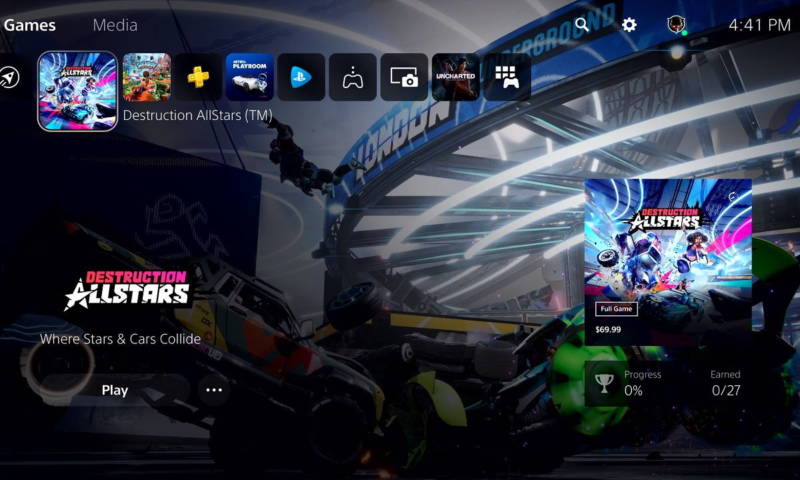O PS5 é o videogame mais avançado fabricado pela Sony até agora, e todo mundo sabe disso. Chega a ser uma redundância escrever isso em um post, mas eu precisava começar o artigo de alguma forma. Mesmo não sendo uma frase de impacto, ao menos consegui chamar a atenção de alguns leitores para o que vem a seguir.
Todo o poderio técnico do PS5 resulta em vários recursos agregados que melhoram a experiência gaming no console. E uma melhor experiência também pode se materializar no compartilhamento de conteúdo entre os proprietários do novo videogame da Sony.
Algo mais que esperado. Não apenas para criar a invejinha naquelas pessoas que não tiveram essa grana toda para comprar o videogame (é o meu caso), como também para compartilhar com aqueles que possuem o produto as suas conquistas e jogos executados no produto.
Uma das formas que o PS5 oferece para expandir essa interação e compartilhamento de conteúdo é através das capturas de tela. No novo console, existem várias mecânicas pensadas neste aspecto, e compilamos no artigo que você está lendo três dessas mecânicas.
Vale a pena conhecer e memorizar essas dicas, caso você eventualmente queira esfregar na cara daquele seu amigo mala que o seu desempenho em um determinado jogo é muito melhor que o dele. Nem preciso dizer que os gamers mais profissionais, ou os jogadores que levam o jogo no PS5 mais a sério vão utilizar esse recurso para fins mais edificantes.
De qualquer forma, são dicas que servem para todos, por serem bem úteis.
As capturas de tela
O controle PlayStation 5 DualSense tem um botão dedicado às capturas de tela. Ao pressioná-lo uma vez, o menu de escolha do que deseja fazer aparecerá na parte inferior da tela, mas também possui alguns atalhos para que você não perca muito tempo.
Manter o botão pressionado fará uma captura de tela, e pressionar o botão duas vezes iniciará a gravação de uma captura de vídeo curto. Você também pode transmitir seu jogo em plataformas de terceiros usando a opção que aparece na tela do menu que é exibida quando você pressiona apenas uma vez.
Compartilhe as capturas que você fizer
Ao clicar uma vez no botão de captura de tela com o menu de capturas de tela aberto, você também poderá ver as últimas telas capturadas. Ao selecionar um deles, você pode modificar a imagem ou compartilhar esse conteúdo nas redes sociais, como no Twitter ou nos grupos onde você está inscrito. Além disso, as capturas de vídeo também podem ser enviadas para o YouTube.
Edite a qualidade das capturas
Também a partir do menu de capturas, você pode inserir as configurações para decidir sua qualidade embora isso seja algo que você também pode fazer entrando diretamente nas configurações do console.
Nessas opções, você poderá decidir, por exemplo, se deseja que os vídeos sejam exibidos em HDR, ou o tamanho e a resolução que deseja que as capturas tenham. Você também poderá decidir o formato de arquivo que deseja usar e as faixas de áudio, além daquelas faixas do jogo que deseja incluir.